Как создать и распечатать списки выбора для WooCommerce?
Опубликовано: 2023-01-13В интернет-магазинах могут быть ошибки.
Это вполне естественно. Но что, если простая ошибка, которую вы можете легко исправить, приведет к значительной потере дохода?
Говорят, что около 25% всех возвратов продукции происходит из-за «получения не того товара». Почему это происходит? Происходит это из-за отсутствия надлежащего складского обслуживания. Вы можете уменьшить это, внедрив простое дополнение, которое поможет вашим складским комплектовщикам легко идентифицировать и выбирать товары со склада.
Мы говорим о списках выбора WooCommerce. Если вы еще не слышали об этом, не волнуйтесь, мы обсудим все, что вам нужно знать о списках выбора WooCommerce.
К концу этой статьи вы сможете создавать и распечатывать списки выбора для WooCommerce.
Итак, начнем с большого вопроса.
Что такое список выбора WooCommerce?
Список выбора WooCommerce — это документ, который содержит информацию о заказах, включая сведения о продукте и спецификации. Это действительно помогает сборщикам склада упаковывать заказы без ошибок.
Списки выбора повышают эффективность функциональности магазина и управления складом. Это значительно снижает количество возвратов из-за «полученного не того товара».
Список выбора — это простой документ, который может иметь огромное значение в управлении отгрузкой и складом в вашем магазине. Но, к сожалению, по умолчанию WooCommerce не предоставляет возможность создавать и распечатывать списки выбора.
Поэтому мы будем использовать сторонний плагин, который поможет вам легко создавать и распечатывать списки выбора WooCommerce.
Как создать списки выбора WooCommerce?
Теперь давайте посмотрим, как создавать списки выбора для WooCommerce. Как мы уже упоминали, в WooCommerce нет опции по умолчанию для создания списков выбора. Поэтому мы будем использовать плагин WooCommerce Picklists от WebToffee.
Этот плагин работает как дополнение к плагину WooCommerce PDF Invoices от WebToffee. Вы можете скачать бесплатный плагин из библиотеки плагинов WordPress.
Выполните следующие шаги, чтобы создать списки выбора WooCommerce.
Шаг 1: Установите плагины
Во-первых, вам нужно установить плагин WooCommerce PDF Invoice из библиотеки плагинов WordPress.
На панели инструментов WordPress перейдите в «Плагины » > « Добавить новый ». Затем найдите плагин WooCommerce PDF Invoices от WebToffee.
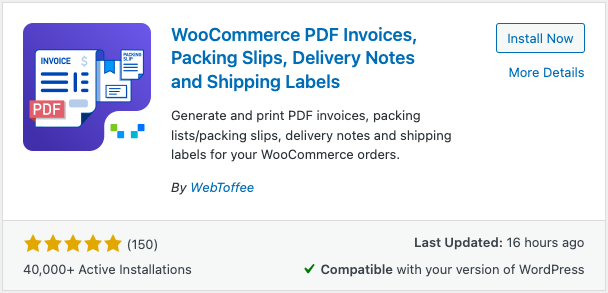
Нажмите кнопку « Установить сейчас» , чтобы установить плагин. Затем активируйте плагин.
Теперь вам нужно установить плагин Picklists for WooCommerce. После покупки плагина вы можете скачать файл плагина в разделе Мой аккаунт.
Затем перейдите в «Плагины » > « Добавить новый » на панели управления WordPress.
Загрузите файл плагина, который вы скачали со страницы Моя учетная запись. Затем установите и активируйте плагин.
Шаг 2. Общая настройка списков выбора WooCommerce
На панели управления WordPress перейдите в раздел «Счет/упаковка » > «Список выбора».
Теперь на вкладке « Общие » необходимо настроить общие параметры плагина.
1. Выберите статус заказа для автоматического создания и отправки списков выбора по электронной почте. Давайте выберем « Новый заказ » в качестве статуса заказа.
2. Затем выберите, хотите ли вы отображать и группировать продукты по категориям или по порядку. Включите или снимите соответствующие флажки соответственно.
3. Установите флажок Показать данные вариантов под каждым продуктом , чтобы включить данные вариантов под названием продукта. Это поможет сборщикам на складе легко идентифицировать и выбирать продукты и варианты.
4. Вы можете отключить функцию Исключить виртуальные элементы, чтобы исключить виртуальные продукты, такие как программное обеспечение или лицензионные ключи, из списков выбора.
5. Затем выберите способ сортировки товаров. Давайте выберем Имя по возрастанию .
6. Теперь вы можете выбрать, следует ли включать какие-либо метаполя или атрибуты продукта в файл списка выбора. Добавьте необходимые поля соответственно или вы можете оставить это поле пустым.

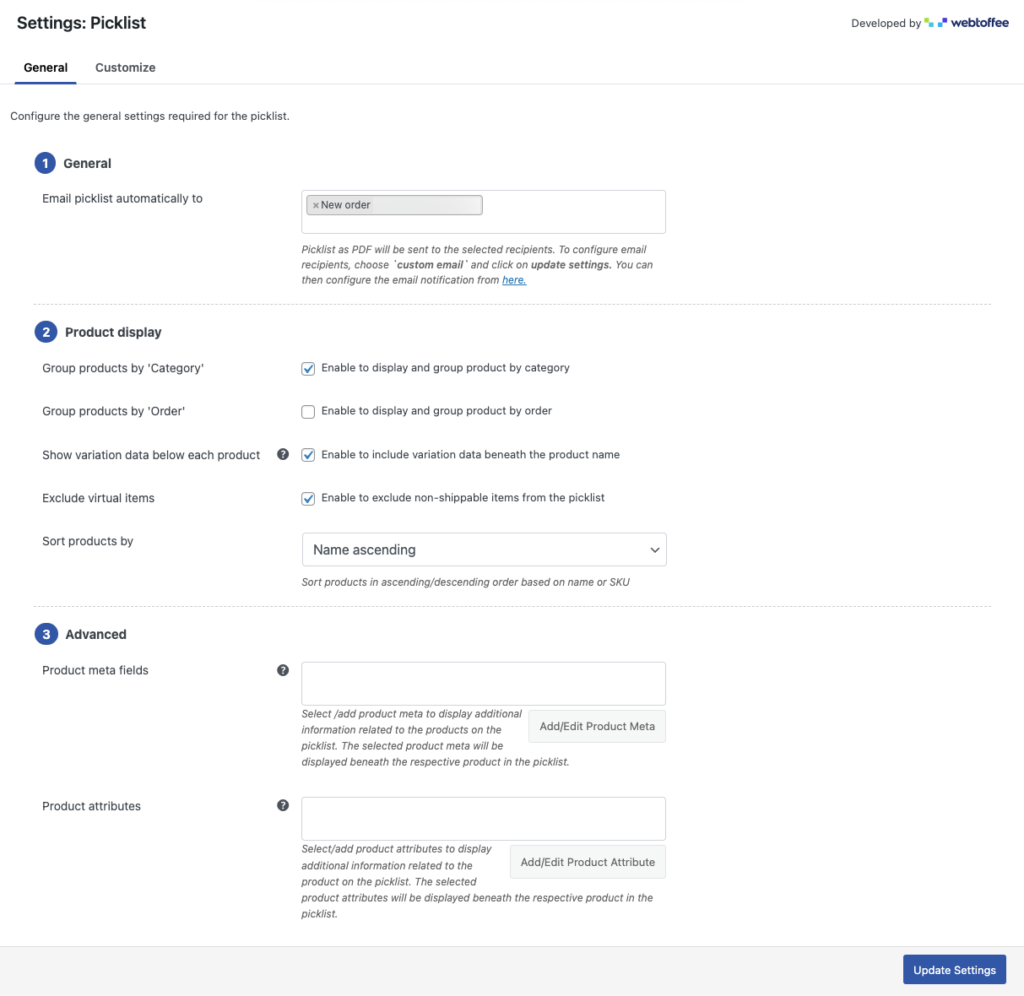
Теперь нажмите « Обновить настройки », чтобы сохранить настройки.
Шаг 2. Параметры настройки для списков выбора WooCommerce
Перейдите на вкладку « Настроить » на странице настроек раскрывающегося списка WooCommerce.
Отсюда вы можете настроить список выбора для вашего магазина. У вас есть как визуальные редакторы, так и редакторы кода для настройки. Если вы мастер кода, выберите редактор кода. На данный момент мы будем использовать визуальный редактор.
Вы можете использовать элементы на правой боковой панели для выбора и редактирования. Используйте тумблер, чтобы включить или отключить поля соответственно.
Вы можете настроить различные элементы, такие как логотип компании, адрес отправителя, тип печати и таблица продуктов . Выберите любой элемент и настройте стиль, текст, шрифт, цвет и т. д.
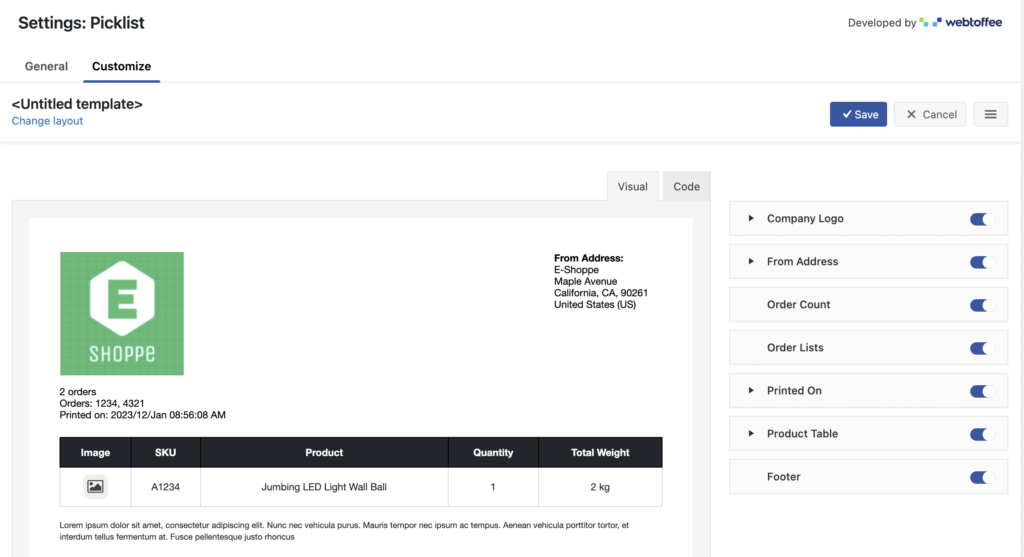
После внесения необходимых изменений нажмите кнопку Сохранить, чтобы сохранить шаблон. Добавьте имя шаблона, а затем сохраните его для использования в будущем.
Вот пример списка выбора, созданного с помощью плагина списков выбора WooCommerce.
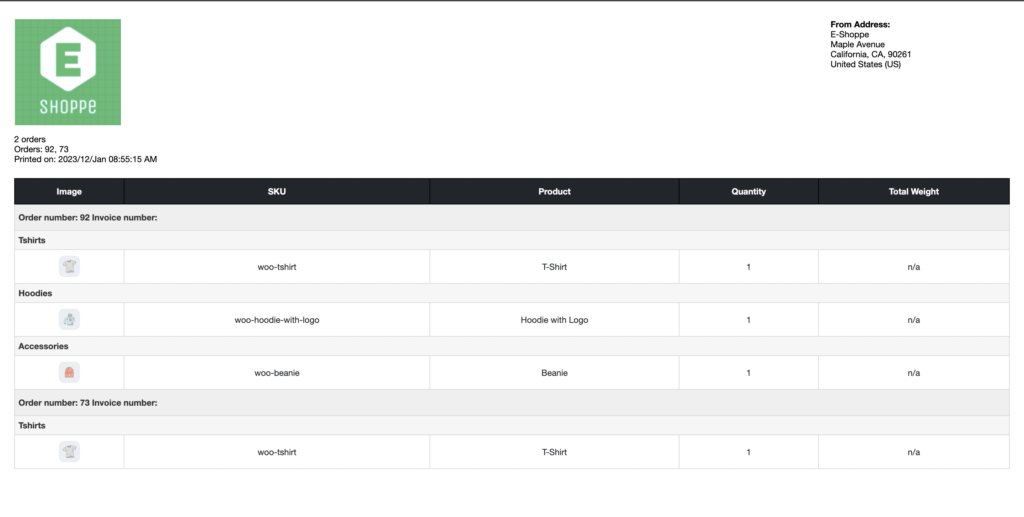
Как распечатать списки выбора WooCommerce?
Плагин автоматически генерирует списки выбора на основе статуса заказа. Теперь давайте посмотрим, как получить доступ к этим спискам выбора и распечатать или отправить их по электронной почте сборщикам на складе.
На вкладке WooCommerce на панели управления WordPress выберите « Заказы ».
Теперь выберите заказы, по которым вы хотите распечатать счет. Затем в раскрывающемся списке « Массовые действия » выберите « Распечатать список выбора » и нажмите « Применить ».
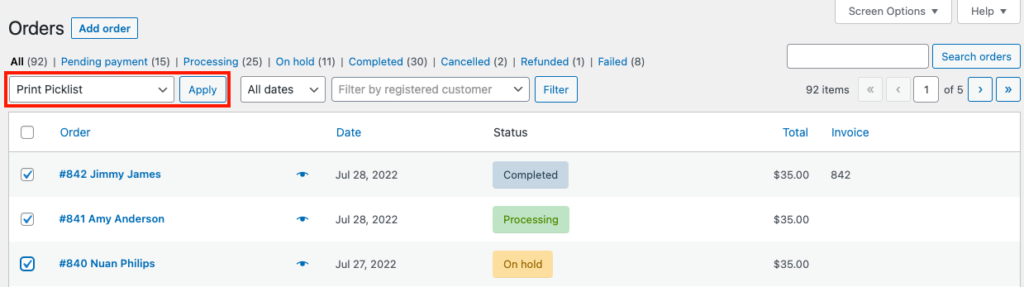
Здесь вы можете просмотреть, сохранить или распечатать список выбора.
Подведение итогов
Список выбора WooCommerce — это простой документ, который может принести вам много пользы. Сборщики на вашем складе смогут легко идентифицировать продукты в заказе и упаковать их соответствующим образом.
Это уменьшит количество возвратов за «полученный не тот товар». Отправка неправильных товаров клиентам определенно будет раздражать их, и вы потеряете их доверие. Потеряв однажды, вернуть его непросто.
Списки выбора WooCommerce могут в некоторой степени избавить вас от всех этих проблем. Плагин WooCommerce PDF Invoices и плагин WooCommerce для выбора списков, которые мы упоминали в этой статье, могут стать хорошим дополнением к вашему сайту магазина WooCommerce.
Какое ваше мнение об этой статье? Напишите нам комментарий ниже. Если вы хотите узнать больше о счетах-фактурах WooCommerce, ознакомьтесь с нашим подробным руководством.
Спасибо за чтение.
- Было ли это полезно ?
- Да нет
